앞면 패널
서버의 앞면 패널에는 제어 장치, 커넥터 및 LED가 있습니다.
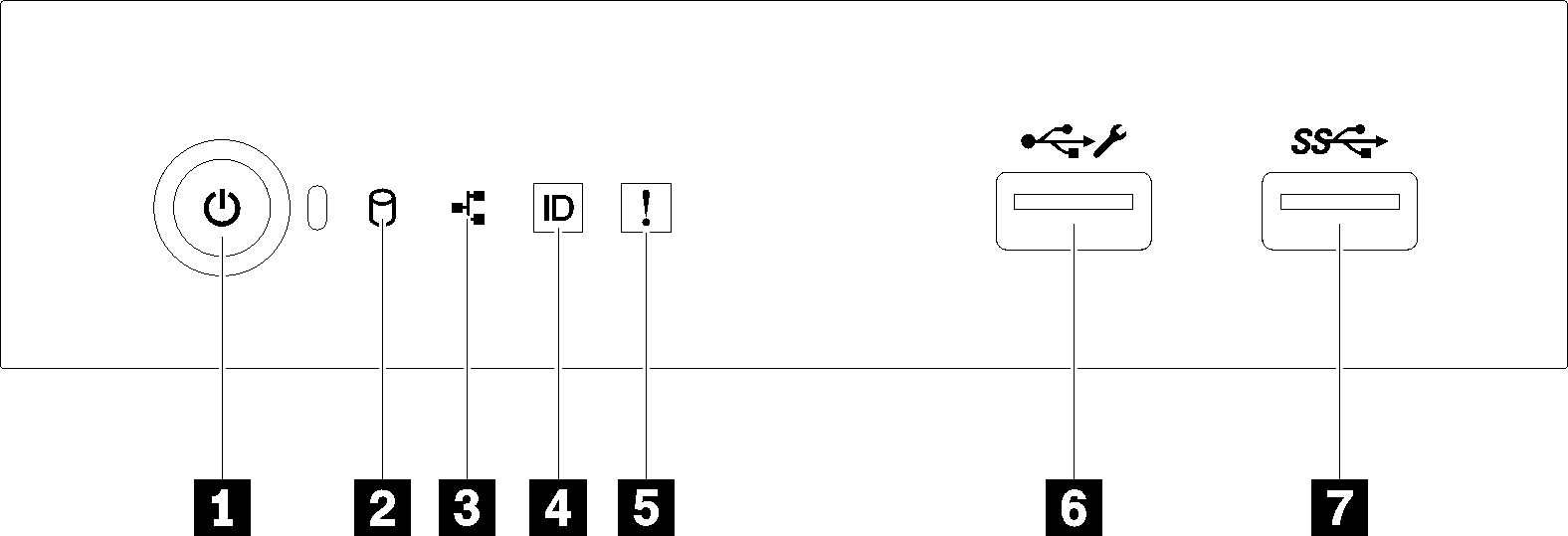
| 설명 | 설명 |
|---|---|
| 1 전원 상태 LED(녹색)가 있는 전원 버튼 | 5 시스템 오류 LED(노란색) |
| 2 드라이브 활동 LED(녹색) 주 온보드 SATA 표시 전용 | 6 XClarity Controller USB 2.0 커넥터 |
| 3 네트워크 활동 LED(녹색) 주 온보드 LAN 표시 전용 | 7 USB 3.1 Gen 1 커넥터 |
| 4 시스템 ID LED(파란색)가 있는 시스템 ID 버튼 |
1 전원 버튼(전원 상태 LED 포함)
| 상태 | 색상 | 설명 |
|---|---|---|
| 켜져 있음 | 녹색 | 서버가 켜져 실행되고 있습니다. |
| 느리게 깜박임(초당 약 1회 깜박임) | 녹색 | 서버가 꺼졌고 켜질 준비가 되었습니다(대기 상태). |
| 빠르게 깜박임(초당 약 4회 깜박임) | 녹색 | 서버가 꺼졌지만 XClarity Controller가 초기화 중이어서 서버가 켜질 준비가 되지 않았습니다. |
| 꺼짐 | 없음 | 서버에 적용된 AC 전원이 없습니다. |
2 드라이브 활동 LED
| 상태 | 색상 | 설명 |
|---|---|---|
| 켜져 있음 | 녹색 | 드라이브가 작동 중입니다. |
| 꺼짐 | 없음 | 드라이브가 작동 중이지 않습니다. |
3 네트워크 활동 LED
네트워크 활동 LED는 네트워크 연결 및 활동을 식별하는 데 유용합니다.
| 상태 | 색상 | 설명 |
|---|---|---|
| 켜짐 | 녹색 | 서버가 네트워크에 연결되어 있습니다. |
| 깜박임 | 녹색 | 네트워크가 연결되어 있고 작동 중입니다. |
| 꺼짐 | 없음 | 서버의 네트워크 연결이 끊어졌습니다. |
4 시스템 ID 버튼(시스템 ID LED 포함)
이 시스템 ID 버튼과 파란색 시스템 ID LED를 사용하여 서버를 시각적으로 찾을 수 있습니다. 시스템 ID 버튼을 누를 때마다 시스템 ID LED의 상태가 변경됩니다. LED는 켜짐, 깜박임 또는 꺼짐으로 변경될 수 있습니다. Lenovo XClarity Controller 또는 원격 관리 프로그램을 사용하여 여러 서버 가운데서 해당 서버를 시각적으로 찾도록 하기 위해 시스템 ID LED의 상태를 변경할 수 있습니다.
XClarity Controller USB 커넥터가 USB 2.0 기능 및 XClarity Controller 관리 기능을 둘 다 갖추도록 설정된 경우 3초 동안 시스템 ID 버튼을 눌러서 서로 간에 기능을 전환할 수 있습니다.
5 시스템 오류 LED
시스템 오류 LED는 서버에 대한 기본 진단 기능을 제공합니다.
| 상태 | 색상 | 설명 | 작업 |
|---|---|---|---|
| 켜짐 | 노란색 | 서버에서 오류가 감지되었습니다. 원인에는 다음 오류 중 하나 이상이 포함될 수 있습니다.
| 오류의 정확한 원인을 판별하려면 이벤트 로그를 확인하십시오. |
| 꺼짐 | 없음 | 서버가 꺼져 있거나, 서버가 켜져 있고 올바르게 작동하고 있습니다. | 없음. |
6 XClarity Controller USB 커넥터
커넥터에 USB 2.0 기능이 설정된 경우 키보드, 마우스 또는 USB 스토리지 장치와 같은 USB 2.0 연결이 필요한 장치를 연결할 수 있습니다.
커넥터에 XClarity Controller 관리 기능이 설정된 경우 XClarity Controller 이벤트 로그를 실행하기 위한 응용 프로그램이 설치된 모바일 장치를 연결할 수 있습니다.
커넥터에 두 가지 기능이 모두 설정된 경우 3초 동안 시스템 ID 버튼을 눌러서 서로 간에 기능을 전환할 수 있습니다.
자세한 정보는 Lenovo XClarity Controller 연결을 위한 앞면 USB 2.0 커넥터 설정의 내용을 참조하십시오.
7 USB 3.1 Gen 1 커넥터
키보드, 마우스 또는 USB 플래시 드라이브와 같이 USB 2.0 또는 3.0 연결이 필요한 장치를 연결하는 데 사용됩니다.